паблишер. Основы работы в Microsoft Publisher.. Основы работы в mo
 Скачать 0.78 Mb. Скачать 0.78 Mb.
|
Государственное автономное учреждение Амурской областипрофессиональная образовательная организация«Амурский медицинский колледж» МЕТОДИЧЕСКАЯ РАЗРАБОТКА ПРАКТИЧЕСКОГО ЗАНЯТИЯ Дисциплина ЕН. 02 «ИНФОРМАЦИОННЫЕ ТЕХНОЛОГИИ В ПРОФЕССИОНАЛЬНОЙ ДЕЯТЕЛЬНОСТИ» (для студента) Тема:Основы работы в MOPublisher 2010. Специальность: 34.02.01 «Сестринское дело»
г. Благовещенск 2018 г.
Пояснительная запискаНастоящие методические рекомендации предназначены для студентов медицинского колледжа, обучающихся по специальности «Сестринское дело». Рекомендации могут быть использованы для выполнения лабораторных работ по информационным технологиям студентами колледжа. Данные рекомендации содержат описание программы MS Publisher, знакомят с приёмами, методами и правилами создания публикаций. Материал изложен просто, доступно, практично. Сопровождается иллюстрациями, примерами, практическими советами. Методические рекомендации ориентированы на работников здравоохранения – начинающих пользователей компьютера, а также всех желающих быстро и легко освоить основные приёмы работы с программой. В конце методических указаний предлагаются вопросы для самоконтроля, которые помогут студенту лучше усвоить необходимый учебный материал и закрепить его. Целью данных методических указаний является: Освоение базовых понятий основ приложений MO Publisher; Формирование навыков обработки информации посредством современных информационных технологий. Методика выполнения лабораторных работ Работы разрешается выполнять только после прохождения инструктажа по технике безопасности, о чем должны свидетельствовать подписипреподавателя и студентов в журнале по ТБ. При подготовке к лабораторной работе студент должен ознакомиться с ее содержанием по настоящему пособию, повторить соответствующий теоретический материал. По окончании работы студенты должны сдать ее преподавателю, завершить работу ПК, привести рабочее место в порядок ПРАКТИЧЕСКОЕ ЗАНЯТИЕ № 2. Тема: Создание и изменение просветительских буклетов, бюллетеней, веб-узлов. Цель работы: отработать базовые навыки работы в программе MO Publisher: работа с деловыми публикациями; разработка, макетирование и публикация профессионально оформленных маркетинговых и просветительских материалов. Используемые программные средства: операционная система Windows и ее стандартные приложения (Office Publisher 2010). В результате освоения материалом обучающийся должен обладать общими компетенциями: ОК 1. Понимать сущность и социальную значимость своей будущей профессии, проявлять к ней устойчивый интерес. ОК 4. Осуществлять поиск и использование информации, необходимой для эффективного выполнения профессиональных задач, профессионального и личностного развития. ОК 5. Использовать информационно-коммуникационные технологии в профессиональной деятельности. ОК 6. Работать в коллективе и команде, эффективно общаться с коллегами, руководством, потребителями. ОК 7. Брать на себя ответственность за работу членов команды (подчиненных), за результат выполнения заданий. ОК 9. Ориентироваться в условиях смены технологий в профессиональной деятельности. ОК 12. Организовывать рабочее место с соблюдением требований охраны труда, производственной санитарии, инфекционной и противопожарной безопасности. В результате освоения дисциплины обучающийся должен обладать профессиональными компетенциями, ПК 2.1. Представлять информацию в понятном для пациента виде, объяснять ему суть вмешательств. ПК 2.6. Вести утвержденную медицинскую документацию. Внутри предметные связи: MO Word 2010, МS Excell 2010. Межпредметные связи: клинические дисциплины. Литература для студента:методическая разработка для студента, Симонович С. В. Специальная информатика. Феникс 2010, сеть творческих учителей России, www.ns-portal.ru, сеть учителей infourok.ru. Планируемые результаты:познакомить учащихся с назначением и интерфейсом Publisher 2010; Студент должен знать: Необходимость программы MS Publisher, ее возможности и области применения. Основные понятия; Как запустить MS Publisher и установить самостоятельно необходимые рабочие панели. основные способы работы с информацией в программе функции и возможности использования MS Publisher в профессиональной деятельности Студент должен уметь: Самостоятельно создавать печатную продукцию средствами MS Publisher Работать с компьютером, настраивать программу для работы. Демонстрировать свою работу и защищать ее. Соблюдать правила техники безопасности и гигиенические рекомендации при использовании средств ИКТ; Основные понятия. Microsoft Office Publisher 2010 позволяет легко и быстро создавать профессионально выглядящие публикации собственными силами. С помощью Publisher можно создавать и публиковать профессиональные маркетинговые и рекламные материалы для печати, отправки по электронной почте и публикации в Интернете. Создание новой публикации. Можно создавать собственные публикации, если выбрать профессионально созданные шаблоны Publisher, настроить их как требуется, а затем заменить один тип публикации другим одним нажатием кнопки. После запуска Publisher в списке Типы публикаций выбрать один из типов публикации. Например, Буклет. В каталоге Бюллетени определить нужный макет, затем другие параметры, для настройки цветовой схемы или набора деловых сведений, а затем кнопка Создать. 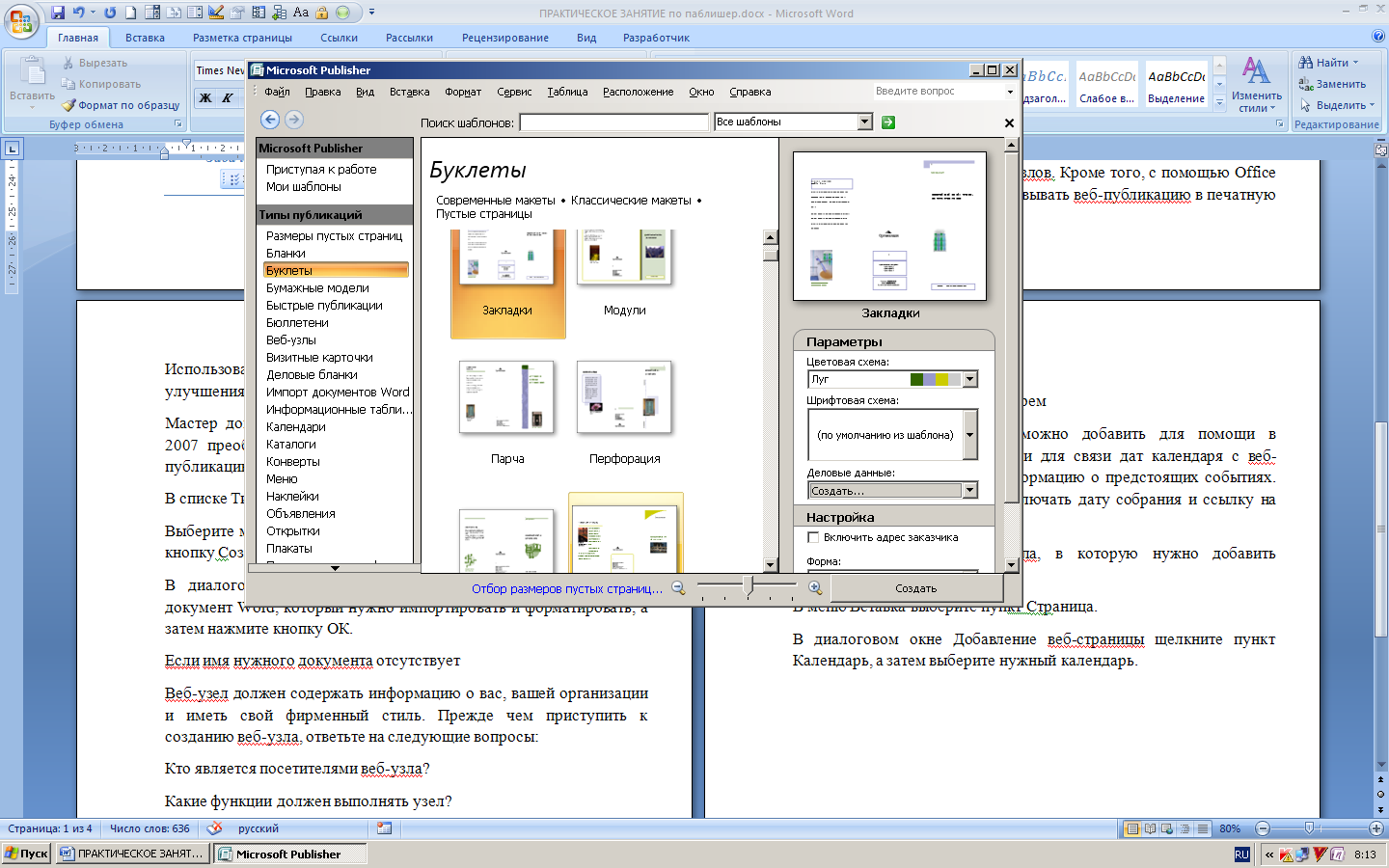 Чтобы получить полезные советы, нажмите кнопку Задачи Publisher . Примечание. После создания новой или открытия существующей публикации в Office Publisher 2010 она отображается в списке Последние публикации. В списке Последние публикации отображаются последние девять публикаций, которые открывались в Office Publisher 2010. Интерфейс окна Publisherимеет типовую структуру: 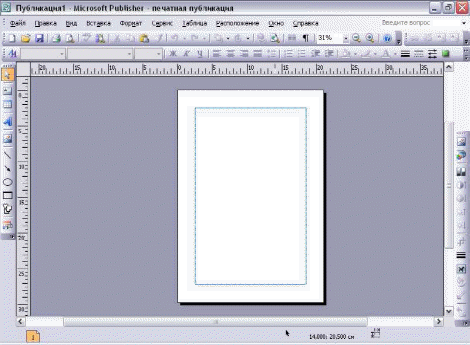 С    трока заголовка трока заголовка С  трока меню трока меню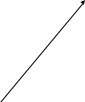 П  анели инструментов анели инструментовКнопки управления р  азмерами окна азмерами окна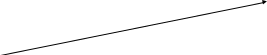 Рабочая область  Линейки П  олосы прокрутки олосы прокруткиС  трока состояния трока состоянияС 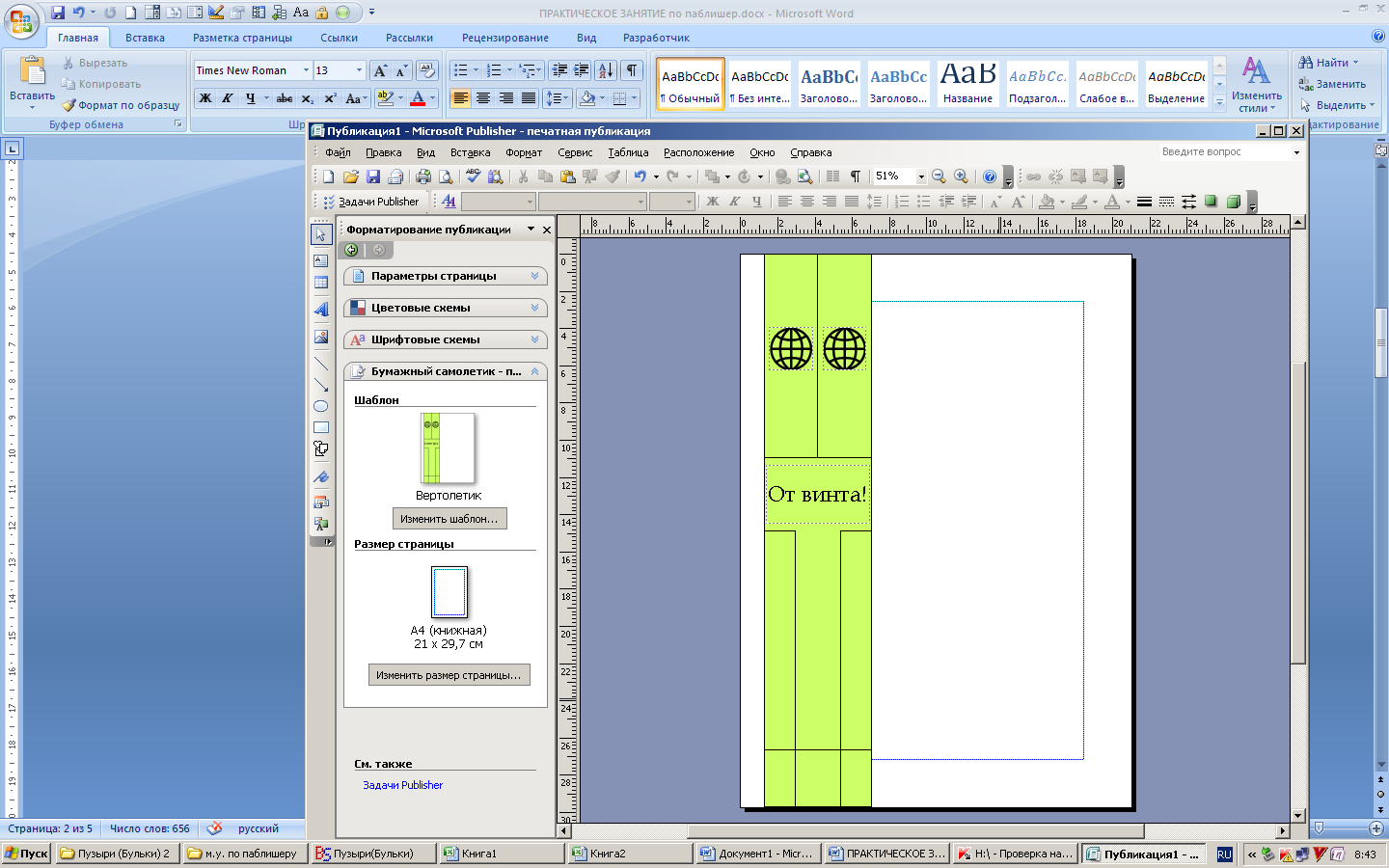 лева в окне располагается Область задач, в которой предлагается справочный материал, коллекции клипов, задачи, и другие средства форматирования документа. лева в окне располагается Область задач, в которой предлагается справочный материал, коллекции клипов, задачи, и другие средства форматирования документа. Чтобы начать работу необходимо выбрать требуемую категорию публикации: Публикации для печати Веб-узлы и электронная почта Наборы макетов Пустые публикации После того, как выбранная Вами публикация загрузилась, Вы можете заменить текст в любом из заполнителей (объектов публикации) на свой. Для этого нужно выделить текст заполнителя, нажать на клавиатуре Delete и впечатать свой текст. У набранного Вами текста можно изменить цвет шрифта – кнопка Цвет шрифта панели инструментов, стиль шрифта – кнопка Шрифт, там же, размер, написание, выравнивание – т.е. применить любые из эффектов стандартного текстового форматирования документа. Для того чтобы добавить новый текст Вам необходимо нажать кнопку Надпись на панели инструментов. Затем, создав прямоугольник на странице, набрать свой текст в пустом поле, окруженном круглыми маркерами. Можно создать различные типы публикации, использующие одинаковые параметры и данные, например одну цветовую схему и набор деловых сведений. Например, если в процессе создания бюллетеня необходимо переключиться на создание визитной карточки, можно щелкнуть Изменить шаблон и выбрать в качестве нового типа публикации Визитные карточки. Новая визитная карточка будет использовать именно такую цветовую схему, схему шрифтов, набор деловых данных или любые другие соответствующие сведения, которые были добавлены в бюллетень. Важно!!!. При преобразовании сохраненной публикации в другой тип публикации проверяйте, чтобы новая публикация сохранялась под другим именем файла, иначе более ранние версии публикации могут быть утрачены. При создании элементов фирменного стиля компании их можно сохранять и использовать в очередных публикациях. Мастер документов Word в программе Microsoft Office Publisher 2010 преобразует импортированный документ Microsoft Word в публикацию. Типы публикаций - Импорт документов Word. Выберается макет и установливаются нужные параметры, а затем кнопка Создать. В диалоговом окне Импортировать документ Word выбирается документ Word, который нужно импортировать и форматировать, а затем ОК. Изменить шаблон (выбираете нужный вам тип публикации). Создание Веб-узла. Запустить программу MS Publisher. Выбираем вкладку «Веб-узел». Выбираем макет веб-узла. Оформляем макет: цветовая схема, шрифтовая схема. Выбираем «Создать». В 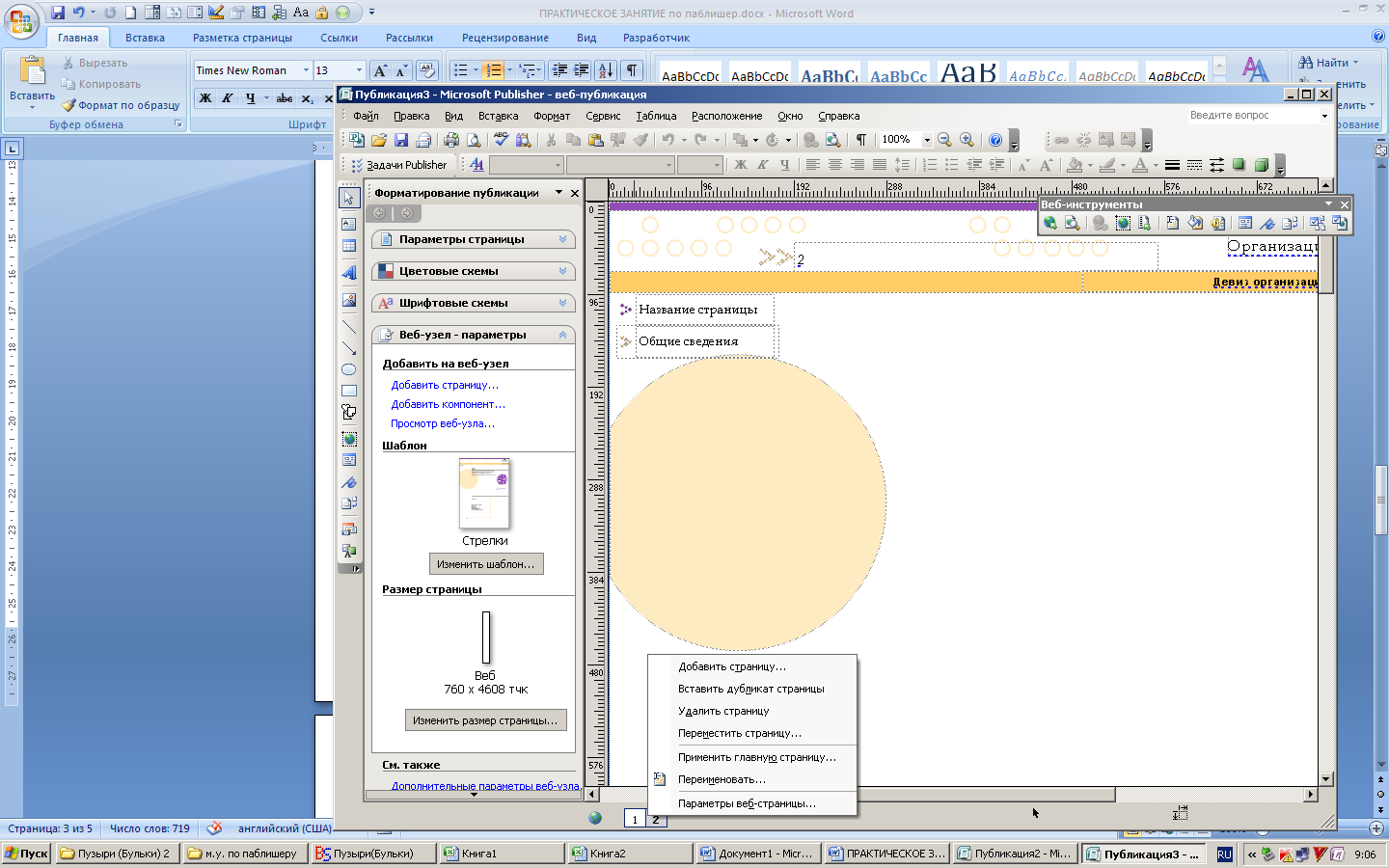 открывшемся окне указываем цель веб-узла. открывшемся окне указываем цель веб-узла.По желанию можно создать любое количество страниц (ярлычки страниц расположены в левом нижнем углу ПКМ) Страницу 1 оформляем как титульную. Переходим на страницу 2. (Структуру Вашего методического пособия выбираете самостоятельно). Если макет каждой страниц документа должен быть примерно одинаковым, то оформив одну страницу, последующие можно продублировать. ВСТАВКА ДУБЛИРОВАТЬ СТРАНИЦУ. П   осле заполнения и оформления всех страниц выбираем меню ФАЙЛ ПОМЕСТИТЬ НА ВЕБ-УЗЛЕ. осле заполнения и оформления всех страниц выбираем меню ФАЙЛ ПОМЕСТИТЬ НА ВЕБ-УЗЛЕ.Выбираем имя пособию и место хранения. ВНИМАНИЕ!!! В пределах одного электронного пособия можно вставлять гиперссылки на любые объекты из файлов. Задание 1: Откройте программу MSPublisher. На основе текстового документа «Медицинская сестра» создайте комплекс просветительских материалов. Ход работы: Создать в программе MS Publisher Почётную грамоту, используя один из макетов. Поменять у выбранного макета цветовую схему и шрифтовые схемы. Изменить макет выбранной публикации. В созданной публикации заменить текст в заполнителях на свой. Переместить текстовое поле. Изменить размеры у текстового поля, повернуть его. Изменить внешний вид текстового поля. Заменить рисунок-заполнитель на другой из коллекции клипов. Добавить рисунок из папки Мои документы. Изменить фон публикации. Создать в программе MS Publisher Просветительский буклет, используя один из макетов. Поменять у выбранного макета цветовую схему и шрифтовые схемы. В созданной публикации заменить текст в заполнителях на свой (материал документа «Медицинская сестра»). Заменить рисунок-заполнитель на другой из коллекции клипов. Добавить рисунок из папки Мои документы. Создать веб-узел на трёх страницах, выбрав один из макетов. Заменить заполнители веб-узла собственным содержанием (текст, рисунки, клипы). Добавить несколько панелей навигации. Изменить панель навигации. Вопросы для закрепления: Структура окна Microsoft Office Publisher 2010. Раскройте какую дополнительную информацию несет в себе закладка Какие функции включает Область задач? Какие типы объектов можно вставить в публикации? Возможности Microsoft Office Publisher 2010. Суть импорта документа Word. Критерии оценивания: 5 «отлично» Студент получает за глубину и полноту овладения содержанием учебного материала, в котором студент легко ориентируется, за умение связывать теорию с практикой, высказывать и обосновывать свои суждения. Грамотно и логично излагает ответы, свободное владение терминологией, практические задания выполняет в соответствии с требованиями к созданию документа. Ответы на дополнительные вопросы чёткие, краткие. 4 «хорошо» Студентом полностью освоен учебный материал, легко ориентируется в нём, осознанно применяет знания для решения практических заданий, грамотно излагает ответ, но содержание и форма ответа имеют некоторые неточности, рассказ неполный, недостаточно грамотный, с ошибками в деталях. Ответы на дополнительные вопросы недостаточно чёткие, с ошибками в частностях. 3 «удовлетворительно» Студент обнаруживает знание и понимание основных положений учебного материала, но излагает его неполно, непоследовательно, недостаточно грамотно, с ошибками в деталях, допускает неточности в определении понятий, в применении знаний для решения практических заданий, не умеет доказательно обосновывать свои суждения. Ответы на дополнительные вопросы недостаточно чёткие, с ошибками в частностях. 2 «неудовлетворительно» Студент имеет разрозненные, бессистемные знания, не умеет выделять главное и второстепенное, допускает ошибки в определении понятий, искажает их смысл, беспорядочно и неуверенно излагает материал, не может применять знания для решения практических заданий. Рассказ неграмотный, неполный, с грубыми ошибками, незнанием терминологии. Ответы |
